Czy po włożeniu karty SIM do telefonu pojawia się komunikat „Brak obsługi karty SIM” lub „Brak obsługi karty SIM mm # 2”? Przeczytaj ten artykuł, aby dowiedzieć się, dlaczego pojawia się ten komunikat o błędzie i 8 potencjalnych rozwiązań problemu.
Ten błąd mówi jedno: telefon nie rozpoznaje karty SIM. W rezultacie będziesz nie można wysyłać ani odbierać wiadomości głosowych, korzystasz z komórkowej transmisji danych lub wykonujesz inne czynności wymagające karty SIM. Jeśli opisuje to Twoją obecną sytuację, zapoznaj się z poniższymi krokami rozwiązywania problemów.

Ale najpierw rozwińmy nieco ten błąd i jego przyczyny.
Czego Sim nie robi Provisioned Mean
Jeśli Twoje urządzenie z Androidem lub iOS mówi, że Twoja karta SIM nie jest obsługiwana, występuje problem uniemożliwiający mu połączenie z siecią operatora karty SIM. Jeśli karta SIM jest nowa, być może nie została zarejestrowana ani aktywowana przez operatora.
Możesz również napotkać ten błąd, jeśli:
Jak więc naprawić ten błąd? Przejdźmy do tego.
1. Włącz tryb samolotowy
Przełącz telefon w tryb samolotowy, odczekaj kilka sekund i wyłącz go (tryb samolotowy). Spowoduje to odświeżenie połączenia urządzenia z operatorem komórkowym i wyeliminowanie błędu „Brak obsługi karty SIM”.
Otwórz szufladę powiadomień telefonu (w przypadku Androida) lub Centrum sterowania (w przypadku iPhone'a) i stuknij ikonę samolotu.


Poczekaj kilka sekund i dotknij tej samej ikony aby wyłączyć tryb samolotowy. Wypróbuj następną sztuczkę, jeśli telefon nadal wyświetla komunikat o błędzie.
2. Uruchom ponownie telefon
Ponowne uruchomienie telefonu również może rozwiązać ten problem. Po ponownym włączeniu telefonu poczekaj kilka minut, aż karta SIM zostanie aktywowana w sieci operatora. Jeśli to nie rozwiąże problemu, czas zrobić pranie.
3. Oczyść kartę SIM i porty SIM
Twój telefon może nie wykryć i aktywować karty SIM, jeśli na tacce SIM, gnieździe / porcie karty SIM lub na samej karcie SIM znajdują się obce materiały. W przypadku obcych materiałów mówimy o zabrudzeniu, zabrudzeniu, kurzu itp. Upewnij się, że karta SIM i port SIM są wolne od tych materiałów.

Wysuń tacę SIM telefonu i wyczyść obie kartę SIM i port (y). Zanim to zrobisz, zalecamy wyłączenie urządzenia.
Użyj miękkiej i suchej szmatki, aby wyczyścić złoty styk karty SIM. Zrób to samo z tacą i gniazdem karty SIM. Bądź jednak tak delikatny, jak potrafisz; nie wywieraj zbyt dużego nacisku podczas czyszczenia gniazda karty SIM, aby nie złamać metalowych styków.
W przypadku wydrążonych portów karty SIM luźny brud można usunąć za pomocą puszki ze sprężonym powietrzem. Nie wdmuchuj powietrza do portu ustami; para wodna z twojego oddechu może uszkodzić port. Ponownie włóż kartę SIM i upewnij się, że jest prawidłowo umieszczona w kieszeni SIM i prawidłowo włożona do portu.
4. Wypróbuj inny port lub telefon
W niektórych smartfonach z dwiema kartami SIM komunikat o błędzie wskazuje na wadliwą kartę SIM - na przykład „Brak obsługi karty SIM 1” lub „Brak obsługi karty SIM 2”. Przełącz kartę SIM, której dotyczy problem, do innego gniazda SIM w telefonie i sprawdź, czy to rozwiąże problem.

Jeśli błąd będzie się powtarzał, spróbuj włożyć kartę SIM do innego smartfona. Jeśli to działa, coś jest nie tak z gniazdem karty SIM telefonu lub anteną komórkową. Odwiedź autoryzowane centrum serwisowe, aby sprawdzić telefon pod kątem potencjalnych uszkodzeń sprzętu.
Jeśli jednak inne urządzenia również nie rozpoznają karty SIM, skontaktuj się z operatorem komórkowym (patrz metoda nr 7).
5. Zainstaluj aktualizacje ustawień operatora
Jeśli dostępna jest aktualizacja ustawień operatora dla Twojego telefonu, zainstalowanie jej może pomóc rozwiązać problem. Ustawienia przewoźnika mają różne funkcje. Gdy operator komórkowy wprowadza nowe funkcje - na przykład Dzwonienie przez Wi-Fi - są one wdrażane na Twoim urządzeniu w ramach aktualizacji ustawień operatora. Te ustawienia sieci komórkowej zawierają konfiguracje, które obsługują podstawowe funkcje, takie jak połączenia telefoniczne, dane komórkowe, SMS-y, osobisty hotspot itp. W telefonie.
Poprawki błędów, które rozwiązują problemy z łącznością komórkową, są również wdrażane w telefonie za pośrednictwem operatora aktualizacje ustawień. Zazwyczaj aktualizacje te są instalowane automatycznie po włożeniu nowej karty SIM do telefonu. Czasami pojawia się monit z poleceniem zainstalowania aktualizacji sieci komórkowej.
W niektórych przypadkach konieczne będzie ręczne sprawdzenie aktualizacji ustawień sieci komórkowej. Aby to zrobić, wykonaj poniższe czynności.
Uwaga:instalacja aktualizacji ustawień operatora wymaga połączenia Wi-Fi lub komórkowego połączenia transmisji danych.
Zainstaluj operatora Aktualizacja ustawień na iPhonie
Wybierz Ustawienia>Ogólne>Informacjei sprawdź, czy jest dostępna opcja aktualizacji ustawienia operatora. Jeśli nie znajdziesz tej opcji na stronie, Twój iPhone ma najnowsze ustawienia operatora.


Zainstaluj aktualizację ustawień operatora na Androidzie
Przejdź do Ustawienia>Informacje o telefoniei poszukaj przycisku Aktualizuj profil. Na niektórych urządzeniach z Androidem ta opcja jest dostępna na stronie Aktualizacje systemu; przejdź do Ustawienia>System>Zaawansowane>Aktualizacja systemu.

Jeśli nie znajdź aktualizację ustawień operatora na obu stronach, sprawdź, czy Twój telefon ma dedykowaną stronę ustawień operatora. Znajdziesz go w Ustawienia>Sieć komórkowa>Ustawienia operatora. Jeszcze lepiej, wyszukaj „ustawienia operatora” za pomocą pola wyszukiwania na stronie Ustawienia.
Twój telefon najprawdopodobniej ma zainstalowane najnowsze ustawienia operatora, jeśli nie znajdziesz opcji ręcznej aktualizacji.
6. Zaktualizuj aplikację usług operatora (na Androida)
System operacyjny Android ma dedykowaną aplikację, która obsługuje uzgadnianie połączenia między telefonem a siecią operatora. Nazywa się to aplikacją Carrier Services. Błąd „Brak obsługi karty SIM” może się pojawić, jeśli aplikacja ma błąd, który uniemożliwia telefonowi komunikację z operatorem komórkowym.
Wykonaj poniższe czynności, aby zaktualizować aplikację Usługi operatora na smartfonie z systemem Android.
1. Przejdź do Ustawień i wybierz Aplikacje i powiadomienia.

2. Dotknij Zobacz wszystkie aplikacje.

Uwaga:Niektóre urządzenia z Androidem mają tę opcję jako Informacje o aplikacji.
3. Następnie dotknij ikony menu z trzema kropkamiw prawym górnym rogu strony i wybierz Pokaż system.


4. Przewiń aplikacje i wybierz Usługi operatora.

5. Wybierz opcję rozwijaną Zaawansowane.

6. Przewiń do sekcji Sklep i dotknij Szczegóły aplikacji.

To przekieruje Cię do strony aplikacji Carrier Services w sklepie Google Play.
7. Dotknij przycisku Aktualizuj, aby zainstalować najnowszą wersję aplikacji na telefonie.
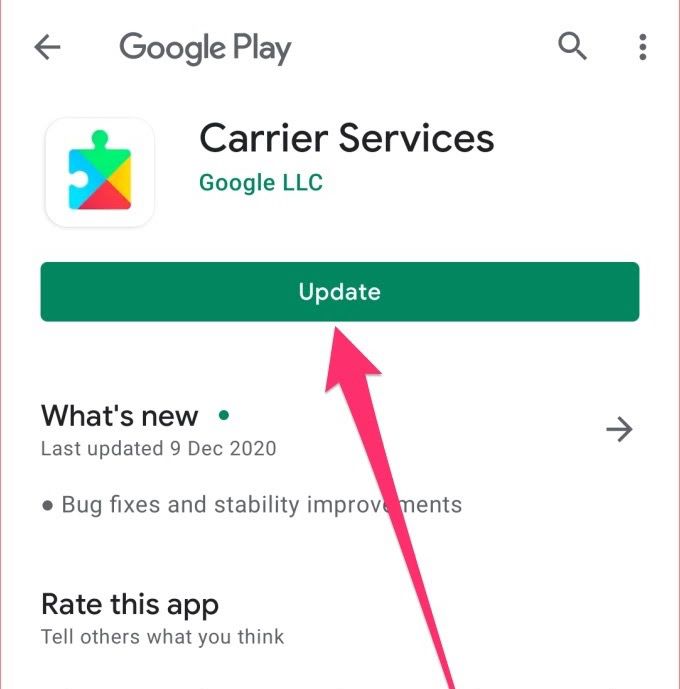
Jeśli błąd „Karta SIM nie została udostępniona” będzie się powtarzać po zaktualizowaniu aplikacji, uruchom ponownie zadzwoń i zobacz, czy to pomoże.
7. Skontaktuj się z dostawcą karty SIM
Jeśli żadne z powyższych rozwiązań nie rozwiąże problemu, masz ostatnią kartę do gry: poszukaj pomocy! Skontaktuj się z operatorem komórkowym (przez e-mail, media społecznościowe lub telefon), aby uzyskać dalszą pomoc. Zapytaj, czy Twoja karta SIM jest aktywna lub zarejestrowana w ich sieci, i poinformuj ich o krokach, które wykonałeś do tej pory, aby rozwiązać problem.
Łatwe przywracanie funkcji karty SIM
Mamy nadzieję, że udało Ci się ponownie uruchomić kartę SIM. Jeśli nadal borykasz się z błędem „Brak obsługi karty SIM”, nawet po skontaktowaniu się z operatorem sieciowym może być konieczna wymiana karty SIM.